发布时间:2021-05-05 15: 00: 20
我们在使用thinkingParticles时,有时候会使用到粒子的位置数据,借助3ds MAX图形的坐标轴信息,我们可以很方便地确定粒子的位置。
但在使用3ds MAX图形的坐标轴信息时,如果未进行单位的统一设置,可能会出现thinkingParticles的单位与3ds MAX单位不一致的情况。本文将会演示该问题的影响以及解决办法。
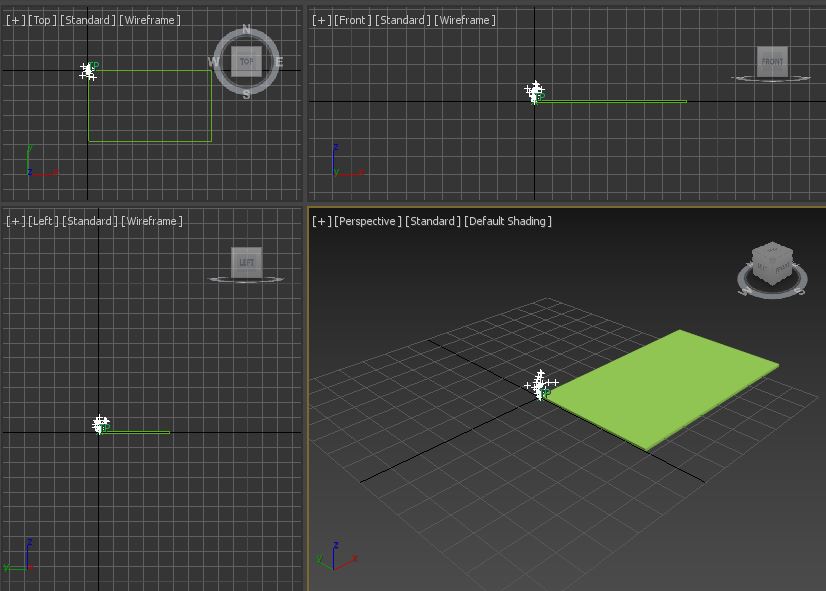
一、单位不一致的影响
我们先使用一个简单的粒子,了解一下单位不一致的影响。如图2所示,创建一个PositionBorn节点。
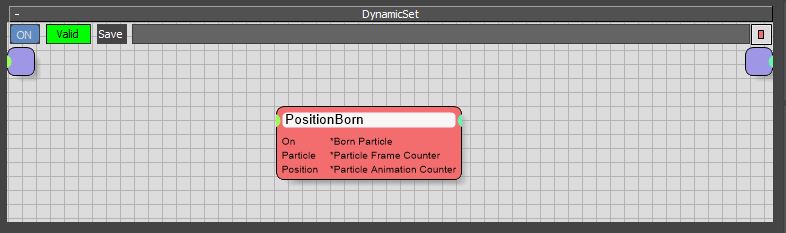
然后,返回3ds MAX的编辑区,如图3所示,在粒子出生的位置创建一个长方体。
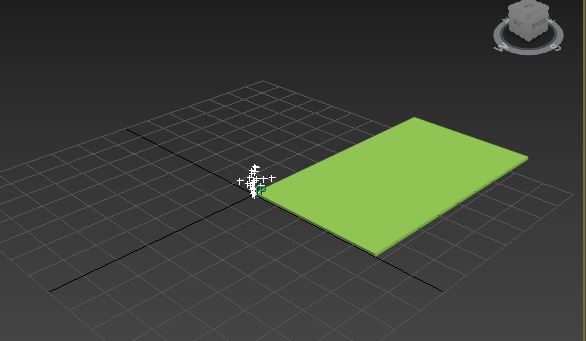
二、粒子在特定位置出生
如图4所示,我们希望粒子在长方体的另外一个角出生。
根据长方体的坐标信息、长宽高信息以及粒子的坐标信息计算,需要将粒子Y轴的反方向移动120cm。
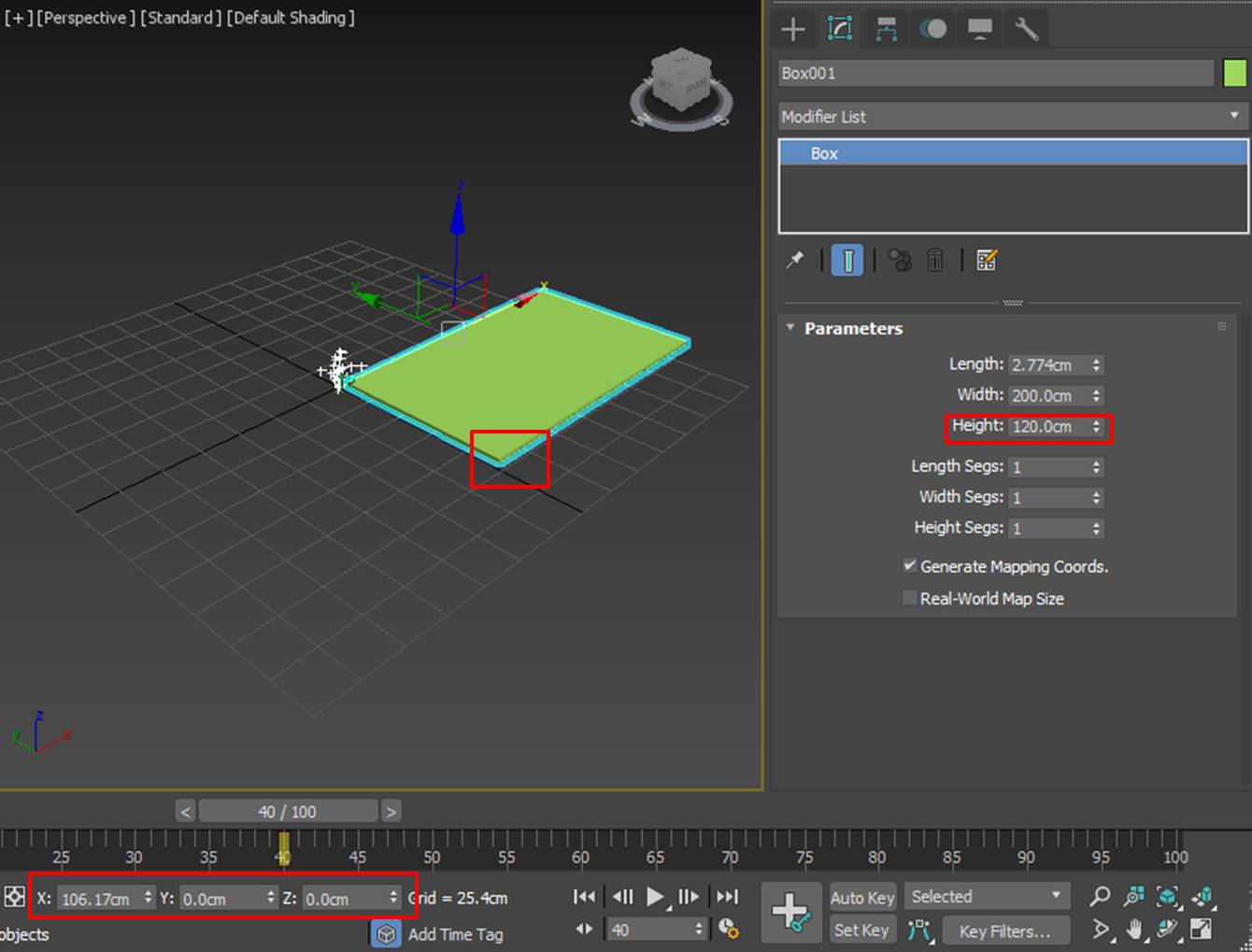
根据以上计算数据,如图5所示,在thinkingParticles的节点编辑区创建Point3节点,并将其Y轴数值调整为-120。
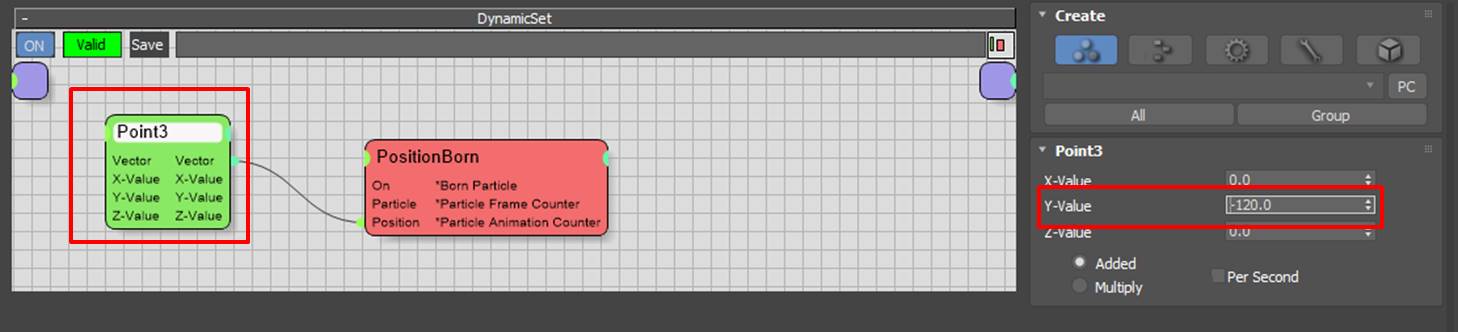
然后,返回3ds MAX的编辑区,如图6所示,可以看到,粒子出生的位置与我们预想的不一致,比目标位置远一些,这就是由于单位不一致引起的。
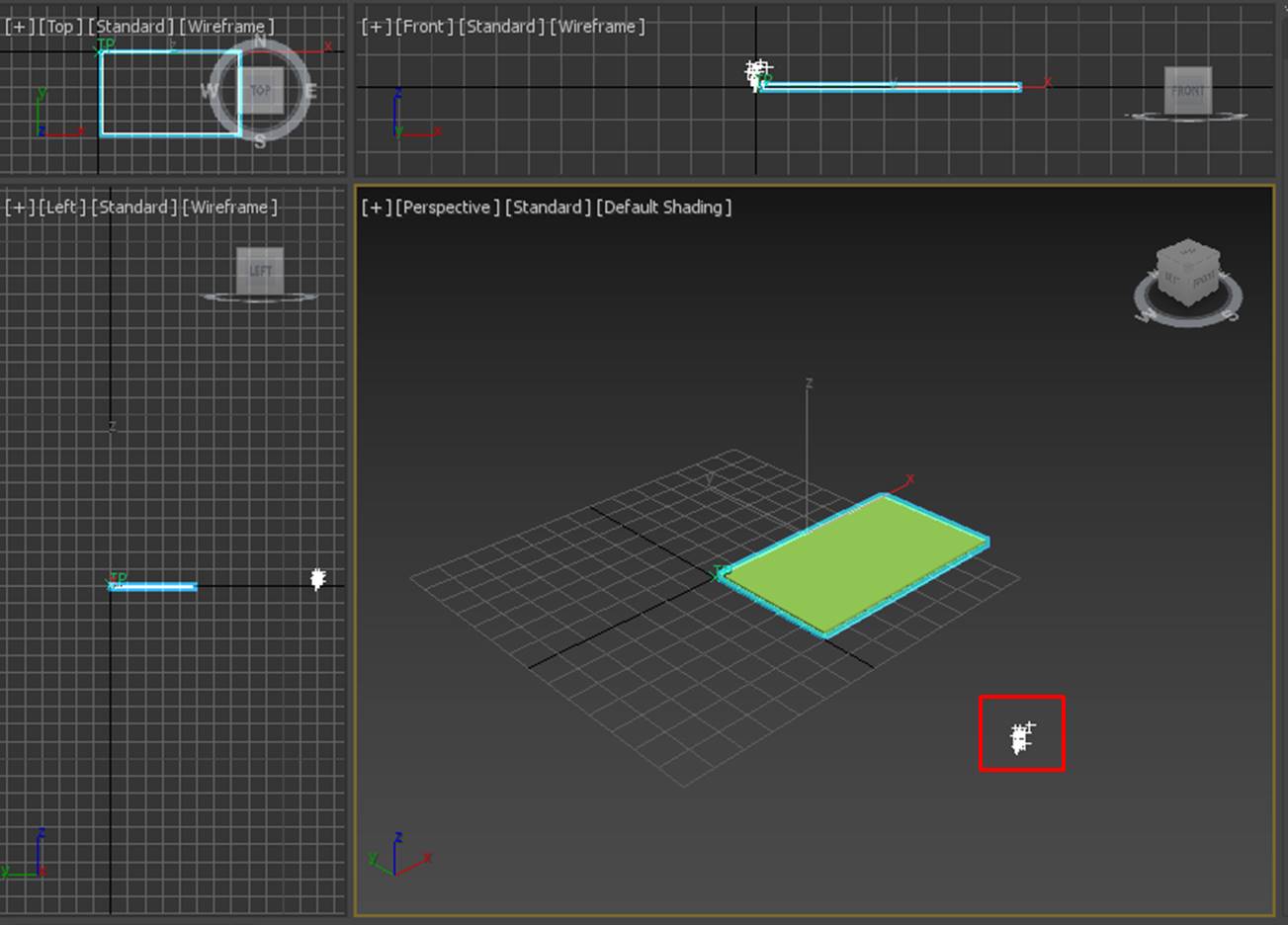
三、设置3ds MAX系统单位
为了解决上述问题,需要统一3ds MAX软件系统中的单位设置。具体的操作是,如图7所示,打开3ds MAX的自定义菜单,选择其中的单位设置(Units Setup)。
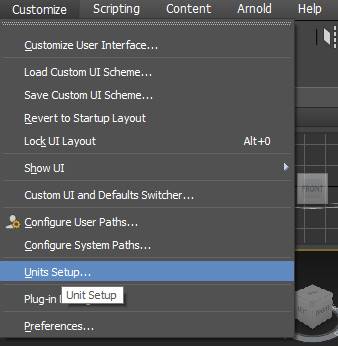
然后,如图8所示,在弹出的单位设置面板中单击“系统单位设置(System Unit Setup)”。
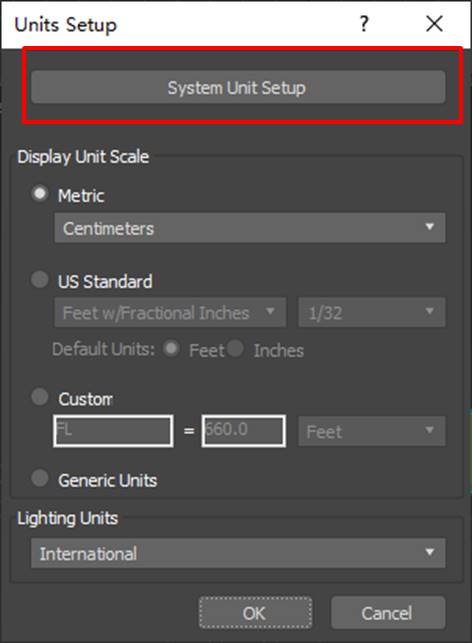
然后,如图9所示,在系统单位设置中,将1单位(Unit)定位为1cm(Centimeters),单击OK。
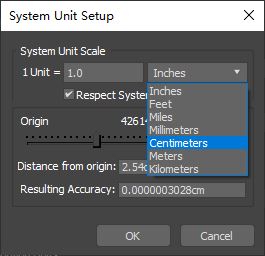
返回单位设置面板,将单位显示标度(Display Unit Scale)调整为Centimeters。
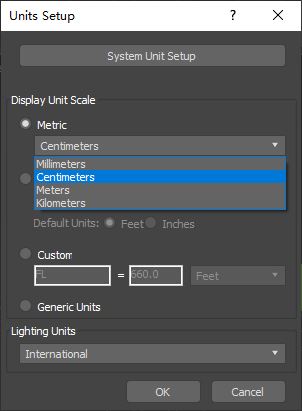
四、调整位置数据
完成3ds MAX系统单位的统一设置后,如图11所示,打开长方体的修改面板,可以看到,长方体的高度变为47.244cm,也就是说,粒子如果要在目标位置出生,需要往Y轴反方向移动47.244cm。
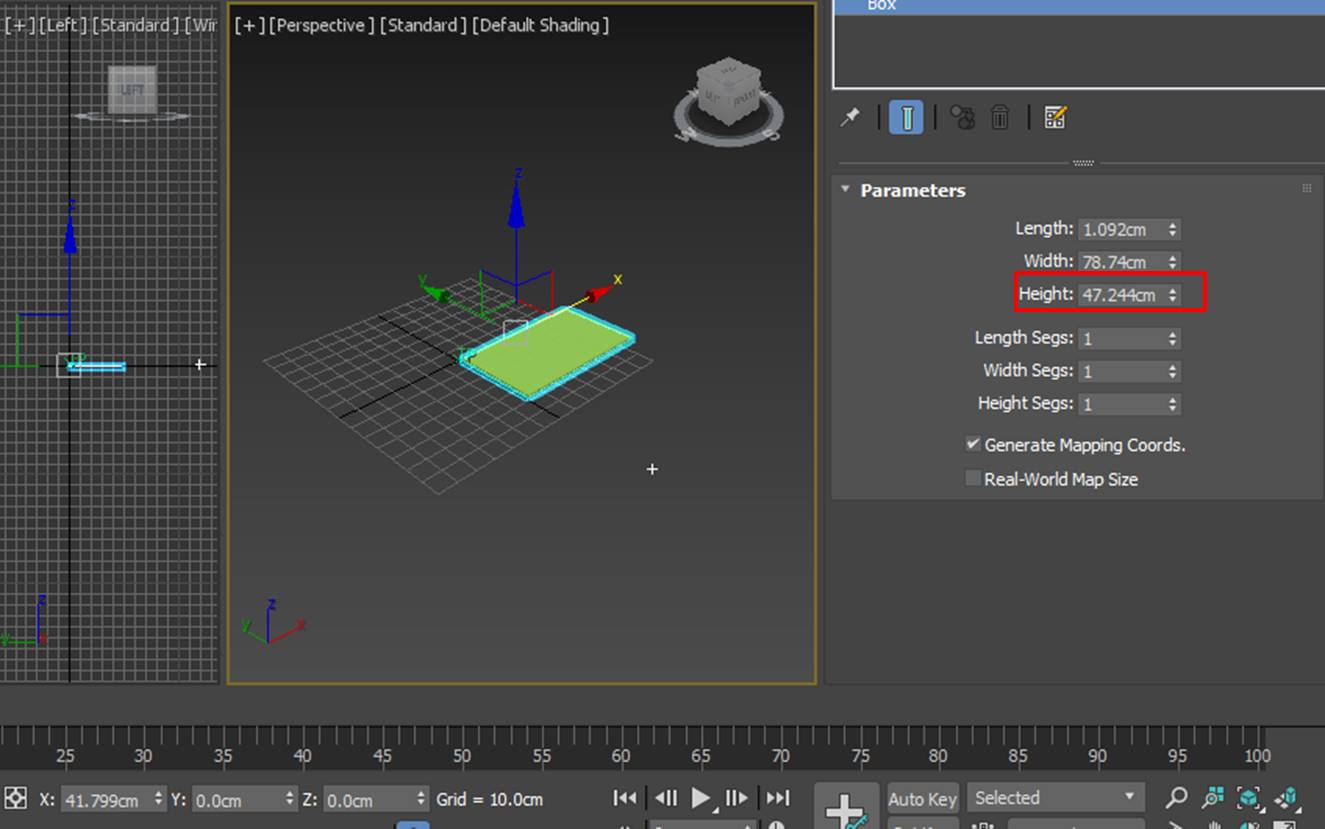
如图12所示,在thinkingParticles中打开Point3节点的参数面板,将Y轴的数值调整为-47.244。
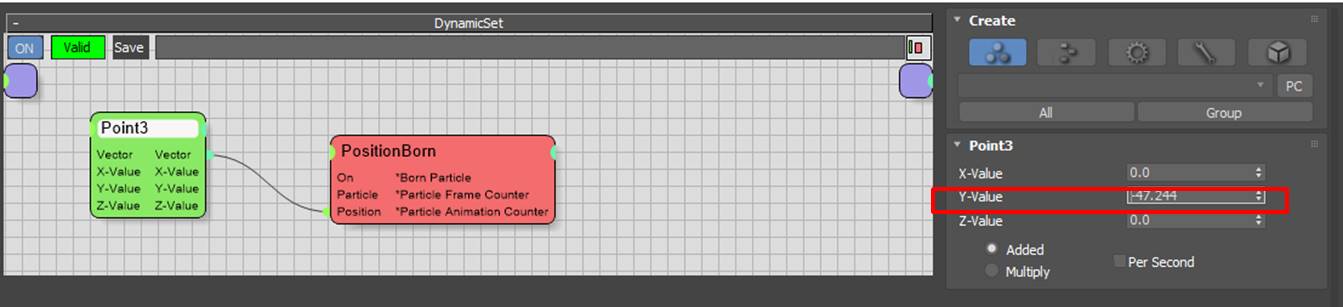
完成以上设置后,再次预览粒子出生的效果,如图13所示,可以看到,粒子在长方体的目标位置上出生。
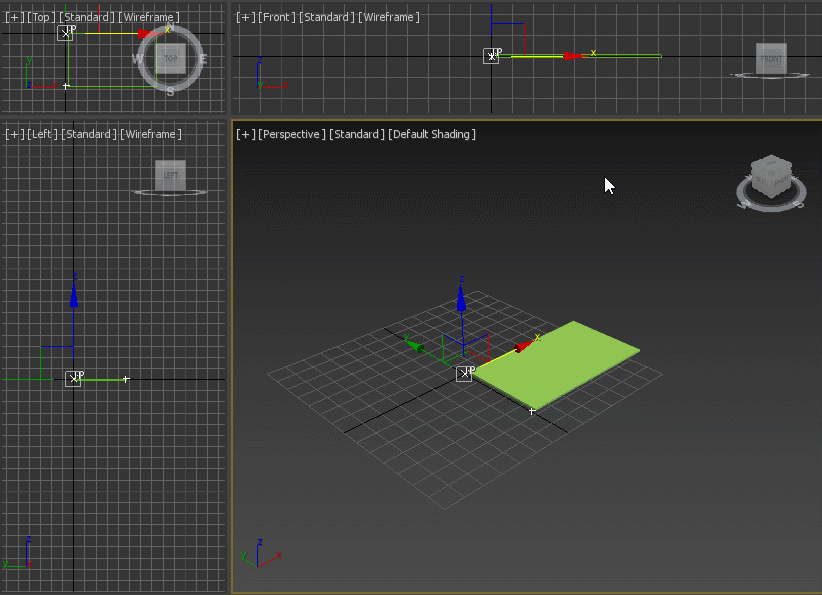
五、小结
综上所述,如果3ds MAX未进行系统单位的统一设置,会很容易出现thinkingParticles与3ds MAX单位不一致的问题,进而还会导致特效目标位置的偏差。
因此,在使用thinkingParticles前,建议先进行3ds MAX系统单位的统一设置。
作者:泽洋
展开阅读全文
︾
读者也喜欢这些内容:
thinkingParticles可以用来处理电影、电视剧和游戏宣传片中的程序化特效吗
在电影、电视剧和游戏宣传片中,特效的应用是不可或缺的一部分。而对于需要表现出破碎、爆炸和碎片效果的场景,thinkingParticles是一个强大的工具。...
阅读全文 >
thinkingParticles粒子特效插件在哪儿下载 thinkingParticles下载方法
thinkingParticles是一款广泛应用于电影、游戏和动画等领域的强大粒子特效插件。想要使用thinkingParticles,首先需要进行下载安装。本文将为您介绍thinkingParticles粒子特效插件在哪儿下载,thinkingParticles下载方法。...
阅读全文 >
thinkingParticles怎么安装 thinkingParticles安装详细图文教程
thinkingParticles是一款强大的粒子特效插件,广泛应用于电影、游戏和动画等领域。想要使用thinkingParticles,首先需要进行安装。...
阅读全文 >
thinkingParticles粒子特效插件有哪些功能
thinkingParticles粒子特效插件是一款功能强大的工具,被广泛应用于电影、电视、游戏和动画等领域。它提供了许多令人印象深刻的功能,帮助艺术家和特效制作人员创建复杂、逼真的粒子效果。...
阅读全文 >